Pitanje
Problem: Kako popraviti pogrešku "Postoji problem sa sigurnim povezivanjem s ovom web-stranicom"?
Zdravo. Instalirao sam novo ažuriranje na Internet Explorer i više ne mogu ulaziti na određena web-mjesta jer mi pokazuje pogrešku "Postoji problem pri sigurnom povezivanju s ovom web-stranicom". Čudno je jer sam prije ažuriranja mogao jednostavno pritisnuti “Nastavi na ovu web stranicu (ne preporuča se)” i unijeti je bez obzira. Sad ne mogu ni to. Možete li molim vas savjetovati što učiniti? Pozdrav.
Riješen odgovor
Pogreška "Postoji problem pri sigurnom povezivanju s ovom web-stranicom" označava problem sa sigurnosnim certifikatom (SSL) web-mjesta.[1] Iako ovaj problem uglavnom utječe na korisnike Internet Explorera ili MS Edgea, ista se pogreška može naići na Google Chrome, Firefox ili Safari:
- Vaša veza nije privatna;
- Vaša veza nije sigurna;
- Safari ne može uspostaviti sigurnu vezu
Međutim, tekst poruke mogao bi biti malo drugačiji. Ipak, ovdje je glavni problem certifikat, a postoji nekoliko radnji koje korisnici mogu izvršiti kako bi popravili pogrešku "Postoji problem pri sigurnom povezivanju s ovom web-mjestom".
Pogreška se obično javlja kada korisnici pokušavaju pristupiti web stranici, a ne dobiju opciju za nastavak. U tom slučaju najvjerojatniji krivac je pogrešno postavljeno vrijeme i datum na uređaju. U drugim slučajevima, antivirusni softver treće strane može ometati pristup određenim web stranicama.
Osim toga, drugi korisnici se suočavaju s pogreškom "Postoji problem pri sigurnom povezivanju s ovom web-stranicom" kada pokušaju ući na renomirane web stranice kao što su YouTube, PayPal, Facebook i druge.
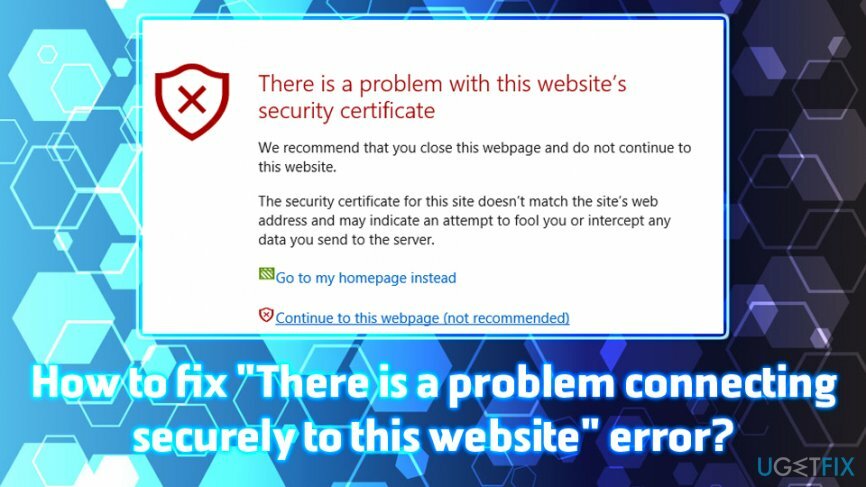
U poruci se navodi sljedeće:
Postoji problem sa sigurnosnim certifikatom ove web stranice. Sigurnosni certifikat koji predstavlja ovo web-mjesto nije izdao pouzdano tijelo za izdavanje certifikata.
Problemi s sigurnosnim certifikatom mogu ukazivati na pokušaj zavaravanja ili presretanja podataka koje šaljete poslužitelju.
Preporučujemo da zatvorite ovu web stranicu i ne nastavljate na ovu web stranicu.
Zapamtite da bi nevažeći certifikat doista mogao predstavljati opasnost za vašu kibernetičku sigurnost. Stoga se istinski ne preporučuje pristupanje sumnjivim i nepoznatim web stranicama. U slučaju da uđete na zlonamjernu stranicu, zlonamjerni softver[2] može se potencijalno izvršiti na vašem računalu bez ikakve obavijesti ako su ispunjeni određeni zahtjevi (ranjivosti[3] u sustavu).
Nažalost, u nekim slučajevima korisnici možda neće niti primijetiti infekciju, jer cyber prijetnje poput trojanaca obično ne emitiraju nikakve simptome. Kako biste bili sigurni da niste zaraženi, skenirajte svoj uređaj pomoću ReimageMac perilica za rublje X9 ili drugi antivirusni softver.
Bez daljnjih odgađanja, slijedite korake u nastavku da biste ispravili pogrešku "Postoji problem sa sigurnim povezivanjem s ovom web-mjestom".
Popravi 1. Uključite web-mjesto u zonu Pouzdana mjesta
Za popravak oštećenog sustava morate kupiti licenciranu verziju Reimage Reimage.
Ako ste potpuno sigurni da je web-mjesto sigurna i pogreška "Postoji problem sa sigurnim povezivanjem s ovom web-mjestom" je samo ometajući vaš ulazak, dodajte stranicu u zonu pouzdanih mjesta kojoj se može pristupiti putem internetskih svojstava na Windows:
- Kliknite na Početak gumb i upišite Internet opcije > pogodio Unesi
- Pod, ispod Kartica Sigurnost kliknite na Pouzdane stranice, onda Stranice
- Unesite URL web stranice i kliknite Dodati
- Pokušajte ponovno pristupiti web stranici
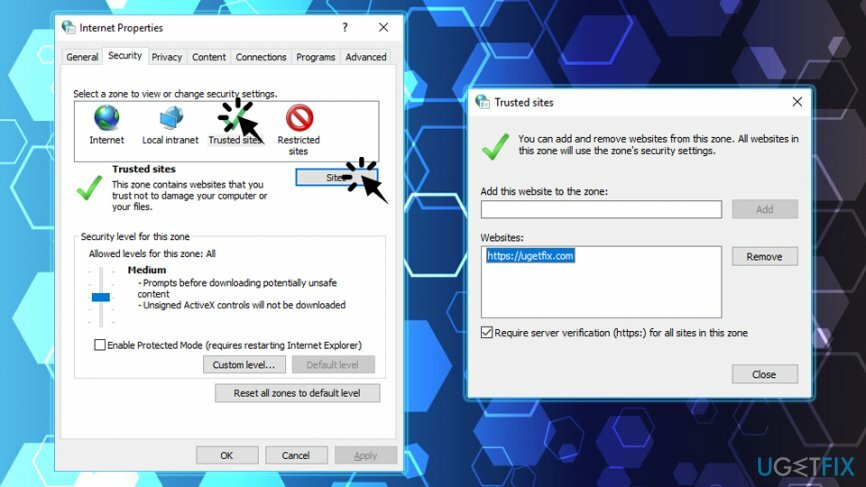
Popravi 2. Onemogućite određene značajke antivirusnog programa treće strane
Za popravak oštećenog sustava morate kupiti licenciranu verziju Reimage Reimage.
Određene antivirusne aplikacije trećih strana mogu blokirati web stranice. Stoga korisnici mogu onemogućiti značajku zaštite u stvarnom vremenu ako su sigurni da je stranica kojoj pokušavaju pristupiti sigurna.
Ako isključivanje značajke zaštite u stvarnom vremenu ne radi, deinstaliranje antivirusnog programa treće strane može biti opcija. Da biste izvršili eliminaciju programa, slijedite ove korake:
- Pritisnite Ctrl+ Shift + Esc
- Pronađite i desnom tipkom miša kliknite svoj sigurnosni softver i odaberite Završi zadatak
- Kliknite na Početak i uđi Aplikacije i značajke u okvir za pretraživanje
- Pronađite sigurnosni softver i kliknite Deinstaliraj
- Ponovno podizanje sustava vaše računalo
Popravi 3. Provjerite jesu li datum i vrijeme ispravno postavljeni
Za popravak oštećenog sustava morate kupiti licenciranu verziju Reimage Reimage.
Ovo je jedno od najjednostavnijih rješenja, ali mnogi ljudi padaju na njega. Odjednom shvaćaju da je njihovo vrijeme postavljeno na 1970-e – u vrijeme kada računala, kakva ih danas poznajemo, nisu ni postojala. Ako je datum na vašem računalu pogrešno postavljen, certifikat neće biti prikazan na odgovarajući način, stoga se pojavljuje pogreška "Postoji problem pri sigurnom povezivanju s ovom web-stranicom". Slijedite ove korake da biste popravili postavke datuma i vremena:
- Desnom tipkom miša kliknite na Datum i vrijeme koji se nalazi u donjem desnom kutu zaslona i odaberite Podesite datum/vrijeme
- U Postavke, turn isključiti funkciju Automatski postavite vrijeme
- Pričekajte nekoliko trenutaka i ponovno ga uključite
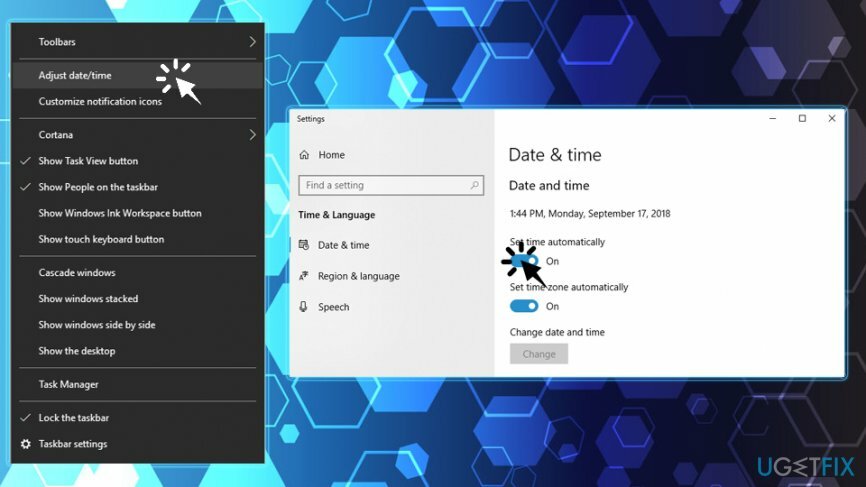
Popravi 4. Koristite drugi preglednik
Za popravak oštećenog sustava morate kupiti licenciranu verziju Reimage Reimage.
U nekim slučajevima korištenje drugog preglednika može biti način za ispravljanje pogreške "Postoji problem sa sigurnim povezivanjem s ovom web-mjestom". Stoga, ako koristite Internet Explorer, pokušajte se prebaciti na Chrome, Safari, Firefox, Opera, Tor i mnoge druge.

Automatski popravite svoje greške
Tim ugetfix.com pokušava dati sve od sebe kako bi pomogao korisnicima da pronađu najbolja rješenja za uklanjanje svojih pogrešaka. Ako se ne želite boriti s tehnikama ručnih popravaka, upotrijebite automatski softver. Svi preporučeni proizvodi testirani su i odobreni od strane naših stručnjaka. Alati koje možete koristiti za ispravljanje pogreške navedeni su u nastavku:
Ponuda
Učini to sada!
Preuzmite popravakSreća
Jamčiti
Učini to sada!
Preuzmite popravakSreća
Jamčiti
Ako niste uspjeli ispraviti pogrešku pomoću Reimagea, obratite se našem timu za podršku za pomoć. Molimo vas da nam kažete sve detalje za koje mislite da bismo trebali znati o vašem problemu.
Ovaj patentirani proces popravka koristi bazu podataka od 25 milijuna komponenti koje mogu zamijeniti bilo koju oštećenu ili nedostajuću datoteku na računalu korisnika.
Za popravak oštećenog sustava morate kupiti licenciranu verziju Reimage alat za uklanjanje zlonamjernog softvera.

Privatni pristup internetu je VPN koji može spriječiti vašeg davatelja internetskih usluga, vlada, i trećim stranama od praćenja vašeg online i omogućuju vam da ostanete potpuno anonimni. Softver nudi namjenske poslužitelje za torrenting i streaming, osiguravajući optimalne performanse i ne usporavajući vas. Također možete zaobići geo-ograničenja i gledati usluge kao što su Netflix, BBC, Disney+ i druge popularne streaming usluge bez ograničenja, bez obzira na to gdje se nalazite.
Napadi zlonamjernog softvera, posebice ransomware, daleko su najveća opasnost za vaše slike, videozapise, poslovne ili školske datoteke. Budući da kibernetički kriminalci koriste robustan algoritam za šifriranje za zaključavanje podataka, on se više ne može koristiti dok se ne plati otkupnina u bitcoinima. Umjesto da plaćate hakerima, trebali biste prvo pokušati koristiti alternativu oporavak metode koje bi vam mogle pomoći da dohvatite barem dio izgubljenih podataka. Inače biste također mogli izgubiti novac, zajedno s datotekama. Jedan od najboljih alata koji bi mogao vratiti barem neke od šifriranih datoteka - Data Recovery Pro.